Jeśli chodzi o GIF, często najpierw przychodzą na myśl animowane GIF-y, ponieważ są one często używane w mediach społecznościowych do wyrażania emocji ludzi. Czasami jednak jego pozycyjna prezentacja nie spełnia ludzkich spotkań. W tym momencie GIF musi zostać obrócony. Na szczęście w tym artykule polecimy niektóre strony internetowe i oprogramowanie, które pomogą ludziom w obracaniu GIF-ów lub GIF-ów bez opłat.
Czasami robisz zdjęcie i masz ochotę podzielić się nim ze znajomymi. Po pomyślnym wysłaniu go do znajomych okazuje się, że jest odwrócony lub boczny. Aby uzyskać wygodną i wygodną przyjemność wizualną, obracanie tego obrazu jest niewątpliwie nieuniknione. Jak obrócić GIF-a? Jak obrócić GIF na komputerze i telefonie?
Nie denerwuj się, w tym artykule znajdziesz kilka sposobów obracania GIF-ów lub GIF-ów. Tutaj MiniTool MovieMaker opracowany przez MiniTool szczególnie polecany ze względu na łatwy do zrozumienia interfejs, prostą obsługę i wygodę.
6 najlepszych narzędzi do łatwego i szybkiego obracania GIF-ów
- Ezgif.com
- MiniTool MovieMake
- Photoshop
- GIFGIFy
- GIPHY KAMERA
- Guru gifów
Teraz spójrzmy na szczegółowe ilustracje.
Jak obrócić GIF na komputerze
Dla użytkowników komputerów ten artykuł oferuje 4 wspaniałe rotatory GIF, które nauczą Cię obracać GIF:Online Ezgif.com, MiniTool MovieMaker i Photoshop.
Online Ezgif.com
Ezgif.com to darmowa i prosta strona do tworzenia i edytowania animowanych GIF-ów. Jego funkcje obejmują GIF Maker, Video to GIF, Resize, GIF Optimizer, Effects itp. Oprócz GIF, witryna obsługuje również edycję i przeprowadzanie konwersji dla innych formatów, takich jak Webp, PGN, MNG i FLIF.
Online Ezgif.com oferuje cztery opcje obrotu:obrót o 90° zgodnie z ruchem wskazówek zegara, obrót o 90° przeciwnie do ruchu wskazówek zegara, obrót o 180° i obrót o dowolne stopnie, na przykład o 50°, 60°, 68° itd.
Teraz skupmy się na konkretnych krokach obracania GIF-a za pomocą Online Ezgif.com.
Krok 1. Wyszukaj Ezgif bezpośrednio w Google.
Krok 2. Znajdź oficjalną stronę Ezgif.com i wejdź do głównego interfejsu.
Krok 3. Kliknij Efekty menu, a następnie kliknij Obróć GIF .

Krok 4. Kliknij Prześlij aby przesłać GIF z komputera.
krok 5. Wybierz satysfakcjonującą opcję, a następnie kliknij Zastosuj rotację .
Jeśli nie jesteś zadowolony z pierwszej rotacji, możesz spróbować po raz drugi. Na przykład możesz wprowadzić dowolne inne pożądane stopnie, takie jak 45 °, 60 ° i tak dalej, aby spełnić Twoje wymagania, pod warunkiem, że Obrót 90 ° zgodnie z ruchem wskazówek zegara, Obrót 90 ° przeciwnie do ruchu wskazówek zegara i Obrót 180 ° nie może spełnić Twoich potrzeb.
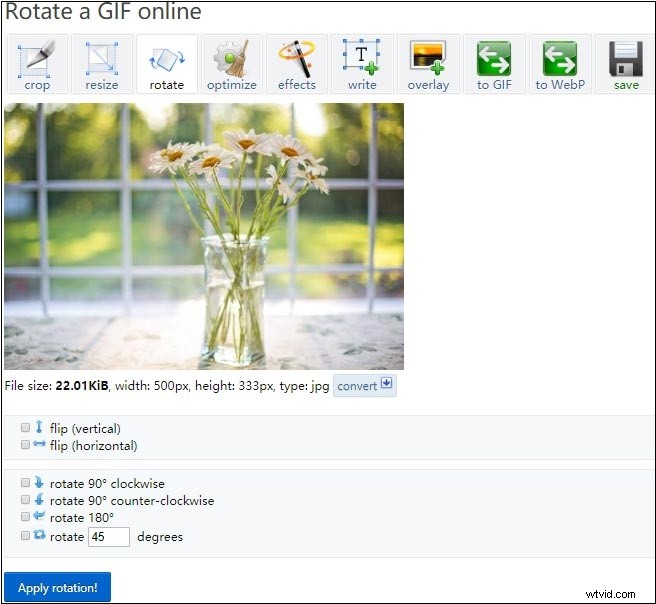
Krok 6. Zapisz GIF na komputerze.
Główne cechy:
- Obsługuje obracanie GIF-a bez opłat.
- Obsługuje dostarczanie jasnych instrukcji i łatwą obsługę.
- Obsługuje wiele funkcji, takich jak zmiana rozmiaru, przycinanie i odwracanie GIF-ów.
- Obsługuje wiele formatów, takich jak Webp, PNG, MNG i FLIF
MiniTool MovieMaker
MiniTool MovieMake to najlepszy wybór rotatora GIF, ponieważ jest to bezpłatna i przejrzysta aplikacja, która zapewnia wiele modnych tytułów, efektów i przejść oraz jest dostępna do eksportowania i zapisywania GIF w wielu formatach, takich jak BMP, GIF, JPG, JPEG itp. Oprócz podstawowej edycji, jej zaawansowana edycja obejmuje przejście wideo, efekt filtra, tekst i tytuły, efekt ruchu, dzielenie/przycinanie wideo, zmianę szybkości wideo i wideo wsteczne.
MiniTool MovieMaker renderuje cztery opcje obracania GIF-a:Odwróć w poziomie, Odwróć w pionie, Obróć o 90° zgodnie z ruchem wskazówek zegara, Obróć o 90° przeciwnie do ruchu wskazówek zegara.
Teraz nadszedł czas, aby dowiedzieć się, jak obracać GIF lub GIF za pomocą MiniTool MovieMaker.
Krok 1. Pobierz i zainstaluj MiniTool MovieMaker.
Krok 2. Otwórz i uruchom MiniTool MovieMaker, a następnie zamknij wyskakujące okno i przejdź do jego głównego interfejsu.
Krok 3. Kliknij Importuj pliki multimedialne , wybierz i zaimportuj GIF, który chcesz obrócić.
Krok 4. Przeciągnij i upuść GIF na oś czasu, a następnie kliknij dwukrotnie GIF na osi czasu, aby wyświetlić opcje edycji.
Krok 5. Kliknij Odwróć w poziomie lub Odwróć w pionie .
Jeśli Twój GIF jest odwrócony, tak jak na poniższym obrazku, możesz kliknąć Odwróć w pionie aby zmienić GIF w pionie, co zapewnia wygodę i efekty estetyczne dla przyjemności wizualnej.
Krok 6. Kliknij Obróć o 90° w prawo lub Obróć o 90° w lewo .
Aby uzyskać lepsze wrażenia wizualne, możesz kliknąć Obróć o 90° w prawo lub Obróć o 90° w lewo menu, aby bezpośrednio obrócić GIF. Co więcej, w części Obrót możesz dostosować kontrast, nasycenie, jasność i 3D LUT, aby uzyskać atrakcyjne i dramatyczne poczucie widzenia. Następnie możesz obejrzeć obrócony GIF w oknie podglądu, jeśli wszystko jest zrobione. Ale jeśli nie jesteś zadowolony z najnowszej wersji, możesz spróbować ponownie.
Krok 7. Kliknij OK i Eksportuj Twój GIF.
Po kliknięciu Eksportuj , możesz zmienić nazwę swojego GIF-a. Domyślnym formatem jest MP4, więc musisz wybrać opcję GIF w Formacie pudełko.
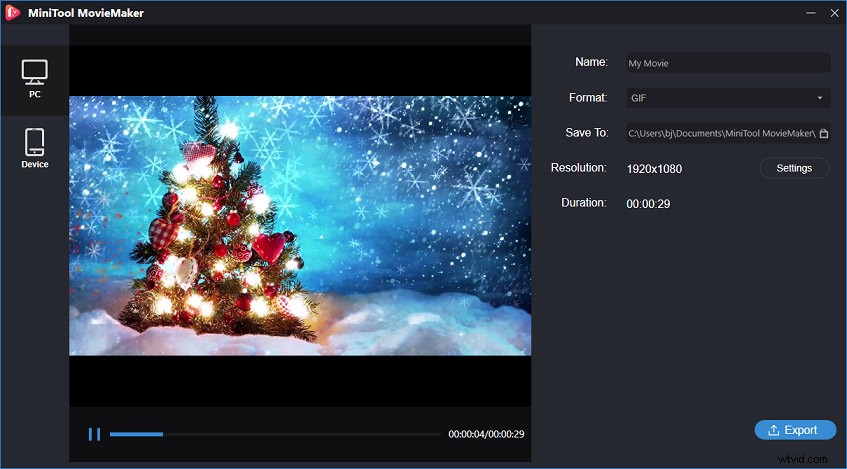
Główne cechy:
- Jest to darmowa i potężna aplikacja do tworzenia filmów bez ograniczeń, pakietów i znaków wodnych.
- Zapewnia kilka interesujących szablonów filmów w hollywoodzkim stylu.
- Pomaga szybko dzielić, przycinać i łączyć GIF-y na osi czasu.
- Ma podstawową edycję i zaawansowaną edycję wraz ze szczegółowymi i jasnymi instrukcjami.
- Posiada inne funkcje:przejścia, efekty, tekst, ruch, wsteczny i kontroler prędkości.
- Kwalifikuje się do łatwej edycji klipów wideo, obrazów i dźwięku.
- Jest wyposażony w okno podglądu.
Obrót GIF w Photoshopie
Photoshop, odnosząc się do „PS”, to oprogramowanie do przetwarzania obrazu. Zajmuje się głównie obrazami cyfrowymi złożonymi z pikseli. Dzięki licznym narzędziom do edycji i rysowania można efektywnie edytować obrazy. Photoshop ma wiele funkcji, w tym obraz, grafikę, wideo tekstowe i tak dalej.
Czasami masz obraz lub obraz, ale jego warstwa i tło nie są ze sobą kompatybilne. W tej chwili nie da się uniknąć obracania warstw obrazu. Oczywiście Photoshop może łatwo obracać GIF-y.
Oto szczegółowe kroki obracania GIF-a w Photoshopie.
Krok 1. Pobierz i zainstaluj Photoshopa.
Krok 2. Kliknij go dwukrotnie i otwórz to oprogramowanie.
Krok 3. Kliknij Plik , a następnie kliknij Otwórz i zaimportuj GIF, który chcesz obrócić.
Krok 4. Kliknij Obraz w zestawie paska opcji, a następnie kliknij Obrót obrazu . Oferuje sześć opcji:Obróć 180°, Obróć 90° zgodnie z ruchem wskazówek zegara, Obróć 90° przeciwnie do ruchu wskazówek zegara, Obróć w dowolnym stopniu, Odwróć w poziomie i Odwróć w pionie.
Krok 5. Kliknij OK na dole.
Główne cechy:
- Łączy w sobie dużą liczbę narzędzi do edycji do przetwarzania obrazów.
- Pozwala stworzyć znakomitą formę słowa i obsługuje skomplikowaną transformację.
- Ma wiele wbudowanych filtrów.
- Zapewnia opcje asortymentu kolorów.
- Obsługuje systemy Windows i Mac OS.
- Obejmuje edycję zdjęć i komponowanie do malowania cyfrowego, animacji i projektowania graficznego.
GIFGIFy
GIFGIFs to internetowy rotator GIF. Pozwala ci obracać GIF-a, jak chcesz, i nie będzie oznaczać swojego GIF-a znakiem wodnym. I to za darmo. Poza tym daje ci inne narzędzia do edycji GIF, a ta strona oferuje tysiące animacji, w tym anime, zwierzęta, ubrania itp.
Oto jak obrócić GIF za pomocą GIFGIF:
Krok 1. Przejdź do witryny GIFGIF.
Krok 2. Stuknij w Obróć GIF .
Krok 3. Kliknij PRZEŚLIJ GIF aby przesłać GIF, który chcesz obrócić.
Krok 4. Wybierz opcję między OBRÓĆ 90° , OBRÓĆ 270° lub wpisz dowolny stopień w trzecim polu.
Krok 5. Kliknij OBRÓĆ aby zastosować zmiany.
Krok 6. Kliknij Pobierz wynik aby pobrać i zapisać obrócony GIF na swoim komputerze.
Główne cechy:
- Obsługuje formaty GIF, JPG i PNG.
- Może dodawać tekst do GIF-a.
- Może zmieniać rozmiar, przycinać i odwracać GIF.
- Może dzielić, obracać i odwracać GIF.
- Pozwala udostępniać animowane GIF-y na Imgur, Facebooku itp.
Jak obrócić GIF na Androidzie
Smartfon to nieodzowne narzędzie w naszym codziennym życiu. Teraz skoncentrujmy się na tym, jak obracać GIF na Androidzie.
GIPHY KAMERA
Oto szczegółowe techniki obracania GIF-ów w GIPHY CAM.
Krok 1. Otwórz Sklep Google Play, wyszukaj GIPHY CAM i zainstaluj go.
Krok 2. Otwórz GIPHY CAM i dotknij ikony rolki aparatu. Jeśli jesteś nowym użytkownikiem, kliknij ZEZWÓL aby zezwolić aplikacji na dostęp do rolki z aparatu.
Krok 3. Wybierz GIF.
Krok 4. Przejrzyj opcje, znajdź część obrotową i obróć GIF. Oczywiście możesz wybrać filtr, dodać naklejki i tekst.
Krok 5. Kliknij Dalej po zakończeniu rotacji i edycji.
Krok 6. Kliknij Zapisz GIF .
Główne cechy:
- Jego interfejs jest naprawdę intuicyjny.
- Posiada wiele oryginalnych filtrów.
- Ma wiele narzędzi, takich jak filtry, naklejki, ramki, opcje tekstu itp.
- Pomaga udostępniać GIF-y na Twitterze, Facebooku i Instagramie.
Guru gifów
Gif Guru to potężny i darmowy kreator GIF, edytor GIF z wieloma funkcjami, takimi jak tekst, edytor wideo i funkcje wyszukiwania.
Oto szczegółowe techniki obracania GIF-ów w Gif Guru.
Krok 1. Pobierz i zainstaluj Gif Guru z Google Play.
Krok 2. Wejdź do interfejsu, kliknij Edytuj GIF .
Krok 3. Wybierz Obraz do GIF lub Wideo do GIF .
Krok 4. Obróć swój GIF.
Krok 5. Bezpośrednio wyeksportuj swój GIF.
Główne cechy:
- Dostępne jest dostarczenie ponad 50 pakietów naklejek.
- Może kontrolować prędkość GIF-a.
- Zapewnia wiele formatów obrazów i filmów, takich jak PNG, JPEG, JPG, MP4, MPEG, FLV, 3GP.
- Pomaga udostępniać GIF-y na Facebooku, Twitterze, Messengerze i Skype.
Dolna linia
Artykuł przedstawia 6 sposobów obracania GIF-a. Ezgif.com to dobry edytor GIF z potężnymi funkcjami, ale jeśli jesteś nowym użytkownikiem, zapoznanie się z Ezgif.com zajmie Ci kilka minut.
Natomiast MiniTool MovieMaker jest mniej czasochłonny, ponieważ po zaimportowaniu GIF-a dwukrotne kliknięcie GIF-a na osi czasu umożliwia łatwe znalezienie opcji obracania. Możesz znaleźć ciekawą metodę i spróbować. Jeśli masz jakieś pytania, skontaktuj się z nami pod adresem [email protected].
Często zadawane pytania dotyczące obracania GIF-ów
Jak obracać filmy w MiniTool MovieMaker?- Pobierz i zainstaluj to oprogramowanie.
- Otwórz go, a następnie zamknij wyskakujące okienko i wejdź do jego interfejsu.
- Dotknij Importuj pliki multimedialne aby zaimportować swoje filmy.
- Przeciągnij i upuść wideo na oś czasu, a następnie kliknij dwukrotnie klip wideo na osi czasu.
- Wybierz tryb obracania:Odwróć w poziomie, Odwróć w pionie, Obróć o 90° zgodnie z ruchem wskazówek zegara, Obróć o 90° przeciwnie do ruchu wskazówek zegara.
- Kliknij OK i wyeksportuj wideo.
- Pobierz i zainstaluj gif Tweet2.
- Otwórz Twittera i znajdź GIF, który chcesz zapisać.
- Dotknij udostępnij i wybierz gif Tweet2.
- Kliknij Pobierz GIF.
- Wybierz „Tweet2 gif”.
- Dotknij Pobierz GIF .
- Znajdź obraz GIF, dotknij go, a zdjęcie zostanie otwarte w podglądzie.
- U góry okna podglądu dotknij opcji Wybierz przycisk.
- Otwórz Narzędzia menu i wybierz potrzebną funkcję edycji.
- Kliknij Plik i zapisz swoje zdjęcia.
- Pobierz i zainstaluj to oprogramowanie.
- Otwórz go, a następnie zamknij wyskakujące okienko i wejdź do jego interfejsu.
- Kliknij Importuj pliki multimedialne aby zaimportować swoje filmy lub zdjęcia.
- Przeciągnij i upuść wideo na oś czasu i dostosuj wideo GIF.
- Kliknij Eksportuj , wybierz GIF jako format i zapisz go.
